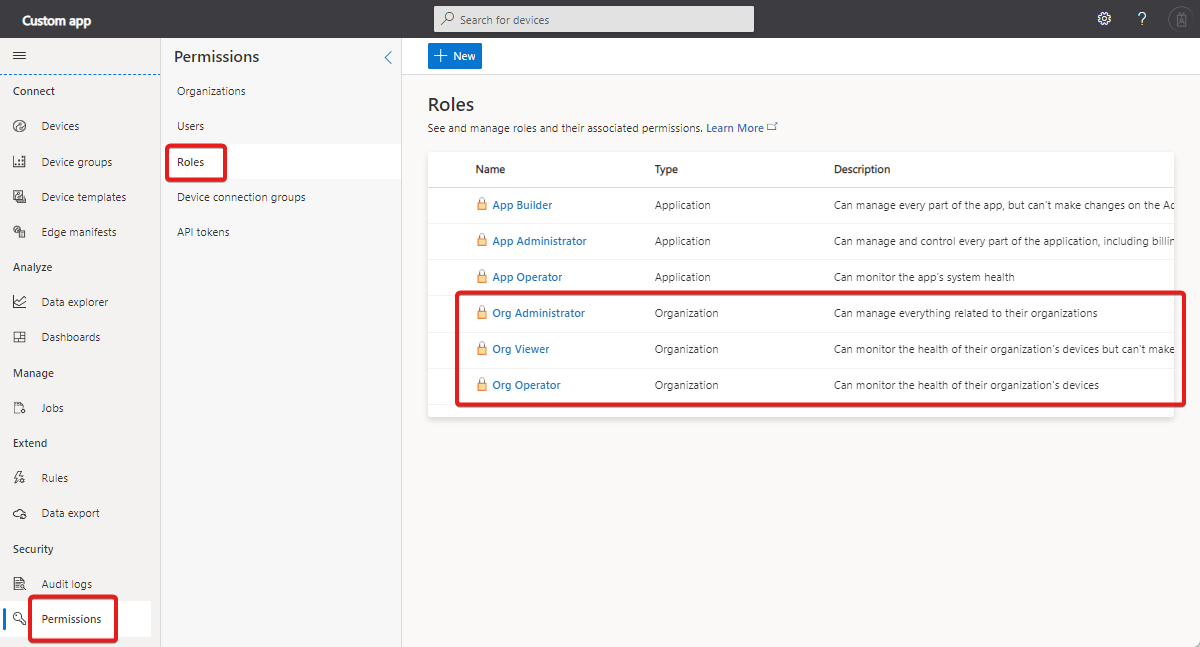Verwalten von IoT Central-Organisationen
Mit Organisationen können Sie eine Hierarchie definieren, mit der Sie verwalten, welche Benutzer welche Geräte in Ihrer IoT Central-Anwendung sehen können. Die Rolle des Benutzers bestimmt, welche Geräte er sehen und auf welche Umgebungen er zugreifen kann. Verwenden Sie Organisationen, um eine Anwendung mit mehreren Mandanten zu implementieren.
Organisationen sind ein Feature, das Ihnen mehr Kontrolle über die Benutzer und Rollen in Ihrer Anwendung bietet.
Organisationen sind hierarchisch:
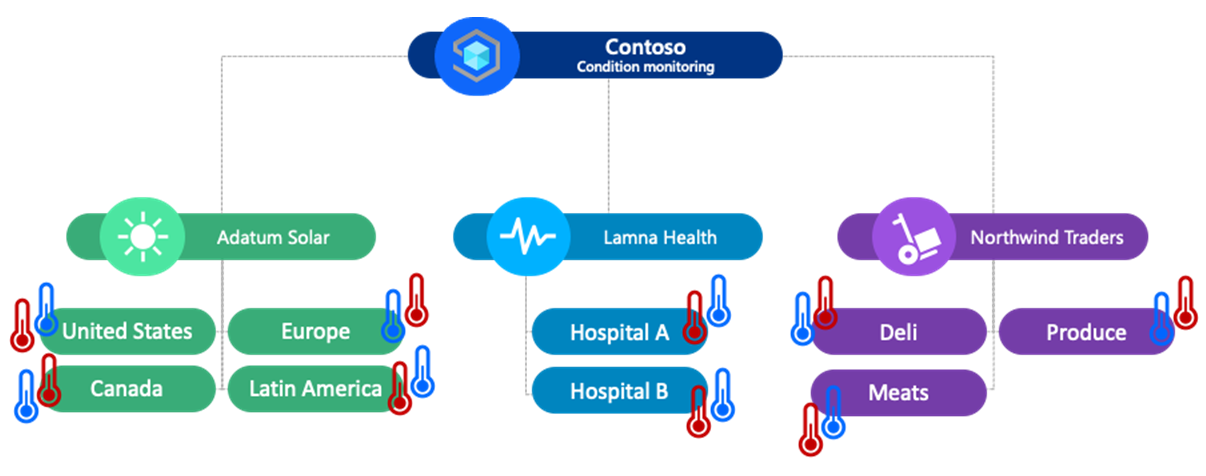
Wenn Sie Ihre erste Organisationshierarchie erstellen, sehen Sie, dass sich der Name Ihrer Anwendung im Stamm befindet. Jede Organisation, die Sie hinzufügen, wird zu einer untergeordneten Organisation oder Blattorganisation. Organisationshierarchien verwenden Vererbung. Beispielsweise in der Hierarchie, die im vorherigen Diagramm dargestellt ist:
- Adatum Solar-Benutzer haben Zugriff auf Geräte in Nordamerika, Kanada, Europa und Lateinamerika.
- Contoso-Benutzer haben Zugriff auf alle Geräte in allen Organisationen in der Hierarchie.
Benutzer in gleichgeordneten Organisationen können die Geräte der anderen Benutzer nicht sehen.
Wenn Sie Benutzern Zugriff auf Ihre Anwendung gewähren, können sie umso mehr sehen und verwalten, je höher sie in der Hierarchie stehen. Die Organisation steuert, welche Geräte der Benutzer sehen kann. Die Rolle definiert die Möglichkeiten, die ein Benutzer hat, z. B. Geräte erstellen, lesen und löschen.
Der folgende Screenshot zeigt eine Organisationshierarchiedefinition in IoT Central:
Informationen zum Verwalten von Organisationen mithilfe der IoT Central-REST-API finden Sie unter Verwenden der IoT Central-REST-API zum Verwalten von Organisationen.
Hierarchie erstellen
Zur Verwendung von Organisationen müssen Sie Ihre Organisationshierarchie definieren. Jede Organisation in der Hierarchie fungiert als logischer Container, in dem Sie Geräte platzieren, Dashboards und Gerätegruppen speichern sowie Benutzer einladen. Zum Erstellen Ihrer Organisationen wechseln Sie in Ihrer IoT Central-Anwendung zum Abschnitt Berechtigungen, wählen Sie die Registerkarte Organisationen und dann + Neu aus, oder verwenden Sie das Kontextmenü für eine bestehende Organisation. Um eine Organisation oder mehrere Organisationen gleichzeitig zu erstellen, wählen Sie + Weitere Organisation hinzufügen aus:
Tipp
Die anfängliche Einrichtung von Organisationen muss von einem Mitglied der Rolle App-Administrator durchgeführt werden.
Um eine Organisation einem neuen übergeordneten Element neu zuzuweisen, wählen Sie Bearbeiten und dann ein neues übergeordnetes Element aus.
Zum Löschen einer Organisation müssen Sie alle zugehörigen Elemente wie Dashboards, Geräte, Benutzer, Gerätegruppen und Aufträge löschen oder in eine andere Organisation verschieben.
Tipp
Sie können auch die REST-API verwenden, um Organisationen zu erstellen und zu verwalten.
Zuweisen von Geräten
Nachdem Sie Ihre Organisationshierarchie definiert haben, weisen Sie Ihre Geräte Organisationen zu. Jedes Gerät gehört nur zu einer einzigen Organisation. Wählen Sie daher die entsprechende Organisation in der Hierarchie aus.
Wenn Sie ein neues Gerät in Ihrer Anwendung erstellen, weisen Sie es einer Organisation in Ihrer Hierarchie zu:
Zum Zuweisen oder erneuten Zuweisen eines vorhandenen Geräts zu einer Organisation wählen Sie das Gerät in der Geräteliste und dann Organisation aus:
Tipp
Sie können in der Geräteliste erkennen, zu welcher Organisation ein Gerät gehört. Verwenden Sie das Filtertool in der Geräteliste, um Geräte in einer bestimmten Organisation anzuzeigen.
Wenn Sie ein Gerät einer anderen Organisation neu zuweisen, bleiben die Daten des Geräts basierend auf dem Zeitpunkt der Datenerfassung bei der Organisation. Beispiel:
- Ein Gerät ist vom ersten bis zum siebten Tag Teil der Organisation Contoso/Customer1 und wird dann am achten Tag in die Organisation Contoso/Customer4 verschoben.
- Am neunten Tag können Contoso/Customer4-Benutzer Daten aus den Tagen 8 und 9 anzeigen.
- Am neunten Tag können Contoso/Customer1-Benutzer Daten der Tage 1 bis 7 anzeigen.
Erstmalige Registrierung von Geräten
Geräte können sich selbst bei Ihrer IoT Central-Anwendung registrieren, ohne vorher zur Geräteliste hinzugefügt zu werden. In diesem Fall fügt IoT Central das Gerät der Stammorganisation in der Hierarchie hinzu. Sie können das Gerät dann einer anderen Organisation neu zuweisen.
Stattdessen können Sie das CSV-Importfeature verwenden, um eine Massenregistrierung der Geräte bei Ihrer Anwendung durchzuführen und sie den Organisationen zuzuweisen. Weitere Informationen finden Sie unter Importieren von Geräten.
Gateways
Sie weisen Organisationen Gateway- und Downstreamgeräte zu. Sie müssen ein Gateway und die zugehörigen Downstreamgeräte nicht derselben Organisation zuweisen. Wenn Sie sie verschiedenen Organisationen zuweisen, ist es möglich, dass ein Benutzer das Gateway, aber nicht die Downstreamgeräte sehen kann (oder die Downstreamgeräte, aber nicht das Gateway).
Rollen
Wenn Sie die erste Organisation in Ihrer Anwendung erstellen, fügt IoT Central Ihrer Anwendung drei neue Rollen hinzu: Org Administrator (Organisationsadministrator), Org Operator (Organisationsoperator) und Org Viewer (Organisationszuschauer). Diese Rollen sind erforderlich, da ein Organisationsbenutzer nicht auf bestimmte anwendungsweite Funktionen zugreifen kann, z. B. Preispläne, Branding und Farben, API-Token und anwendungsweite Registrierungsgruppeninformationen.
Sie können diese Rollen verwenden, wenn Sie Benutzer zu einer Organisation in Ihrer Anwendung einladen.
Benutzerdefinierte Organisationsrollen
Um eine benutzerdefinierte Rolle für die Benutzer Ihrer Organisation zu erstellen, erstellen Sie eine neue Rolle, und wählen Sie den Rollentyp Organisation aus:
Wählen Sie dann die Berechtigungen für die Rolle aus.
Benutzer einladen
Nachdem Sie Ihre Organisationshierarchie erstellt und den Organisationen entsprechende Geräte zugewiesen haben, laden Sie Benutzer zu Ihrer Anwendung ein, und weisen Sie sie den Organisationen zu.
Um einen Benutzer einzuladen, navigieren Sie zu Berechtigungen > Benutzer. Geben Sie ihre E-Mail-Adresse, die Organisation ein, der sie zugewiesen sind, und die Rolle oder Rollen, deren Mitglied sie sind. Die ausgewählte Organisation filtert die Liste der verfügbaren Rollen, um sicherzustellen, dass Sie den Benutzer einer gültigen Rolle zuweisen:
Sie können denselben Benutzer mehreren Organisationen zuweisen. Der Benutzer kann in jeder Organisation, der er zugewiesen ist, eine andere Rolle besitzen:
| Name | Role | Organisation |
|---|---|---|
| user1@contoso.com | Org Administrator (Organisationsadministrator) | Benutzerdefinierte App |
| user1@contoso.com | Org Viewer (Organisationszuschauer) | Benutzerdefinierte App |
Wenn Sie einen neuen Benutzer einladen, müssen Sie die Anwendungs-URL für ihn freigeben und ihn bitten, sich anzumelden. Nachdem sich der Benutzer zum ersten Mal angemeldet hat, wird die Anwendung auf der Seite Meine Apps des Benutzers angezeigt.
Um zum ersten Mal auf die Anwendung zu zugreifen, muss ein eingeladener Benutzer zunächst über den Link, den er vom Administrator erhält, zu der Anwendung navigieren. Die Anwendung wird bis zu diesem Zeitpunkt nicht auf der Seite Meine Apps auf der Azure IoT Central-Website angezeigt.
Verwenden von Organisationen
Nachdem Sie Ihre Organisationshierarchie erstellt haben, können Sie Organisationen in Bereichen Ihrer Anwendung verwenden, z. B.:
- Organisationsdashboards, die Benutzern Informationen zu Geräten in ihrer Organisation anzeigen.
- Gerätegruppen für Geräte in bestimmten Organisationen.
- IoT Edge-Bereitstellungsmanifeste für Bereitstellungsmanifeste, die bestimmten Organisationen zugeordnet sind
- Analysen für Geräte in bestimmten Organisationen.
- Aufträge zur Massenverwaltung von Geräten in bestimmten Organisationen.
Standardorganisation
Tipp
Dies ist eine persönliche Einstellung, die nur für Sie gilt.
Sie können eine Organisation als Standardorganisation festlegen, die in Ihrer Anwendung als persönliche Einstellung verwendet werden soll. Die Standardorganisation wird immer dann zur Standardoption, wenn Sie eine Organisation auswählen, z. B. beim Hinzufügen eines neuen Benutzers oder eines Geräts zu Ihrer IoT Central-Anwendung.
Wählen Sie in der oberen Menüleiste Einstellungen aus, um die Standardorganisation festzulegen:
Hinzufügen von Organisationen zu einer vorhandenen Anwendung
Eine Anwendung kann Geräte, Benutzer und Benutzerfunktionen wie Dashboards, Gerätegruppen und Aufträge enthalten, bevor Sie eine Organisationshierarchie hinzufügen.
Wenn Sie mit dem Hinzufügen von Organisationen beginnen, bleiben alle vorhandenen Geräte, Benutzer und Erfahrungen der Stammorganisation in der Anwendung zugeordnet:
- Sie können Geräte einer neuen Organisation neu zuweisen.
- Sie können Benutzer einer neuen Organisation zuweisen und deren Zuweisung zur Stammebene aufheben.
- Sie können eine neue Erfahrung wie Dashboards, Gerätegruppen und Aufträge erstellen und sie Organisationen in der Hierarchie zuordnen.
Grenzwerte
Die folgenden Grenzwerte gelten für Organisationen:
- Die Hierarchie darf nicht mehr als fünf Ebenen tief sein.
- Die Gesamtzahl der Organisationen darf nicht mehr als 200 betragen. Jeder Knoten in der Hierarchie zählt als Organisation.
Nächste Schritte
Nachdem Sie nun erfahren haben, wie Sie Azure IoT Central-Organisationen verwalten, werden als nächstes die Informationen empfohlen, wie Sie IoT-Daten mithilfe von Blob Storage in Cloudziele exportieren.